A Steam játékszolgáltatás nem újdonság a PC-játékosok számára – végül is 2003 óta létezik. Az évek során azonban a Steam a digitális játékterjesztési szolgáltatások aranystandardjává vált. Ha nem szeretsz régi iskolába járni és DVD-telepítő lemezt használni a játékaidhoz, a Steam (és az olyan alternatívák, mint az Epic Games ) a legjobb módja annak, hogy kielégítsd játékigényeidet.
A Steam azonban nem tökéletes, és hibaüzenetek jelenhetnek meg, ha a Steam telepítése vagy csatlakozása nem működik megfelelően. Ha például a Steam 118-as hibakódját látja, el kell végeznie egy csatlakozási problémát a számítógépen. A Steam 118-as hibakódjának kijavításához a következőket kell tennie.
Mi az a Steam 118-as hibakód?
A 118-as Steam hibakód annak a jele, hogy probléma van a Steam kliens és a Steam szerverei között. Ha a Steam nem tud csatlakozni a szervereihez, a Steam 118-as hibakódja (vagy -118-as hibakód, ahogyan előfordulhat) megjelenik.
Az éppen végrehajtott művelettől függően megjelenhet egy „nem sikerült csatlakozni a szerverhez” üzenet is. Ennek a hibaüzenetnek több oka is lehet, többek között:
- Megszakadt internetkapcsolat . Ha az internetkapcsolat meghiúsult (például megszakadt a WiFi kapcsolat vagy hiányzik a kábel, vagy probléma van az internetszolgáltatóval), a Steam nem tud csatlakozni, és ez az üzenet jelenik meg.
- A Windows tűzfal blokkolja. A Windows tűzfal blokkol bizonyos alkalmazásokat, beleértve a Steamet is, ha az nincs megfelelően beállítva ahhoz, hogy lehetővé tegye a rajta keresztüli kapcsolatokat.
- Ütköző szolgáltatások és alkalmazások . Bizonyos alkalmazások és harmadik féltől származó szolgáltatások blokkolhatják a Steam hozzáférését az Ön internetkapcsolatához. Például egy VPN-alkalmazás leállíthatja a Steam működését, ha a kapcsolat megszakad. Először feltétlenül lépjen ki ezekből.
- A Steam elavult, és hiányoznak a fájlok. Ha a Steam fájljai hiányoznak vagy sérültek, vagy ha a Steam kliens elavult, és nem frissül, a Steam szolgáltatásaihoz való hozzáférésed idővel romolhat.
A Steam 118-as hibakód kijavítása
Bár a Steam 118-as hibakódja problémás, a legtöbb felhasználó könnyen kijavíthatja. Itt van, hogyan.
1. Ellenőrizze, hogy működik-e a kapcsolat
Mielőtt bármilyen más javítást kipróbálna, érdemes ellenőriznie, hogy működik-e az internetkapcsolat. Ez magában foglalja például a számítógép és az otthoni hálózati útválasztó közötti kapcsolatot.

Ha egy Ethernet-kábel kihúzódik vagy megszakad a WiFi kapcsolat, akkor ez a Steam hibaüzenet jelenhet meg. Végezzen el néhány alapvető hibaelhárítási lépést, például ellenőrizze a csatlakozást (ha kábeles kapcsolatot használ).
Ha WiFi-t használ, ellenőrizze, hogy a megfelelő hálózathoz csatlakozik-e, és hogy a WiFi jelerőssége elég jó-e. Tesztelnie kell az internetkapcsolatot is, hogy megbizonyosodjon arról, hogy a hálózat megfelelően tud csatlakozni internetszolgáltatójához. ISP-probléma, például DNS-probléma esetén előfordulhat, hogy beszélnie kell internetszolgáltatójával, vagy nyilvános DNS-szolgáltatóra kell váltania a kapcsolat helyreállításához.
2. Engedélyezze a Steam szolgáltatást a Windows tűzfalon keresztül
A Steam kliens működéséhez aktív kapcsolatra támaszkodik a szervereivel. Ha például a Windows tűzfal blokkolja ezt a kapcsolatot, 118-as Steam hibaüzenetet fog látni (vagy hasonlót).
A probléma megkerüléséhez gondoskodnia kell arról, hogy a Steam bejövő és kimenő kapcsolatait ne blokkolja a Windows tűzfal. Ezt csináld meg:
- Kattintson a jobb gombbal a Start menüre, és válassza a Beállítások menüpontot .
- A Beállítások menüben válassza a Frissítés és biztonság > Windows biztonság > Tűzfal és hálózatvédelem lehetőséget .
- A Windows Biztonság ablakában a Tűzfal és hálózatvédelem alatt válassza az Alkalmazás engedélyezése tűzfalon lehetőséget .
- Keresse meg a Steam elemet az Engedélyezett alkalmazások ablakban.
- Győződjön meg arról, hogy a Steam melletti jelölőnégyzet a bal oldalon engedélyezve van. A jobb oldalon ellenőrizze, hogy a Privát oszlopban lévő jelölőnégyzet engedélyezve van-e.
- Válassza az OK gombot a választás mentéséhez.
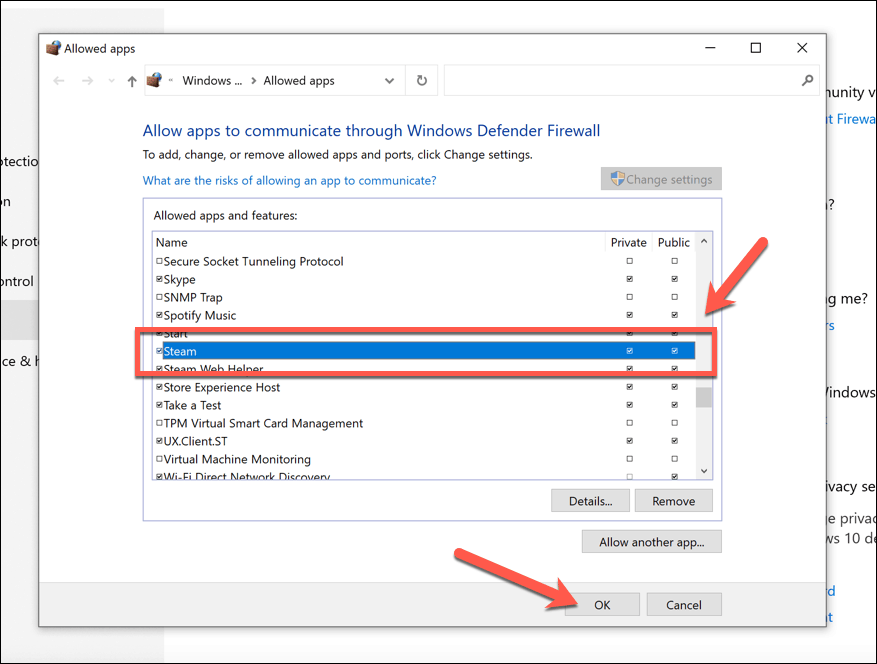
Ezen a ponton a Steamnek korlátlan hozzáféréssel kell rendelkeznie az internetkapcsolatodhoz (amíg a hálózati profilod privátra van állítva ), bár előfordulhat, hogy újra kell indítanod a változtatások teljes életbe lépéséhez.
3. Telepítse újra a Steamet
Ha továbbra is problémái vannak a Steam 118-as hibakódjával Windows PC-n, előfordulhat, hogy a Steam újratelepítése megoldja a problémát. A sérült vagy frissített telepítés végül nem fog működni a Steammel.
- A Steam eltávolításához kattintson jobb gombbal a Start menüre, és válassza a Beállítások lehetőséget .
- A Beállítások menüben válassza az Alkalmazások > Alkalmazások és funkciók lehetőséget .
- Keresse meg a Steam elemet a telepített alkalmazások listájában (vagy használja a keresősávot). Válassza ki, majd nyomja meg az Eltávolítás > Eltávolítás gombot.
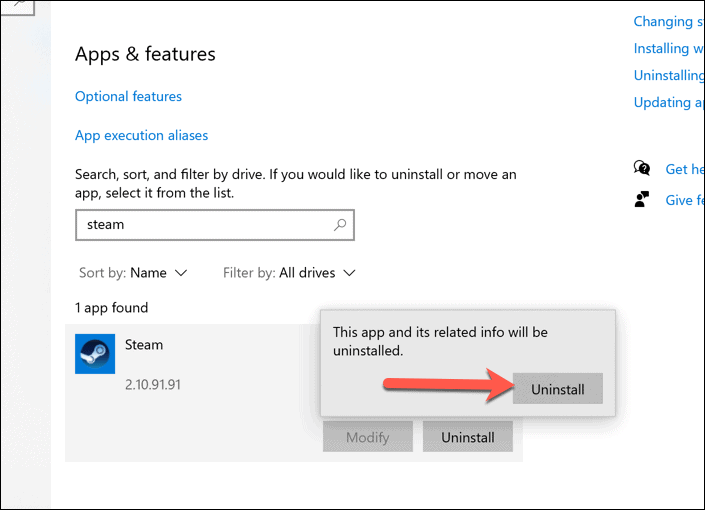
A Steam eltávolítása után töltse le a legújabb verziót , és futtassa a telepítőt. A telepítés befejezéséhez kövesse a képernyőn megjelenő további utasításokat.
A Steam használata Windows PC-n
A Steam hibaüzenet, például a 118-as Steam hibaüzenet problémásnak tűnhet. A fent vázolt egyszerű javításokkal azonban gyorsan újra üzembe lehet állítani. Gyorsan növelheti a játékletöltési sebességet a Steamen, hogy a játékletöltések és frissítések rövidebb idő alatt elkészüljenek.
Végül is a letöltésekkel megspórolt időt jobb játékmenettel tölteni (amíg kijavított minden egyéb Steam-hibát, amellyel találkozik).
![Hogyan lehet élő közvetítést menteni a Twitch-en? [KIFEJEZETT] Hogyan lehet élő közvetítést menteni a Twitch-en? [KIFEJEZETT]](https://img2.luckytemplates.com/resources1/c42/image-1230-1001202641171.png)

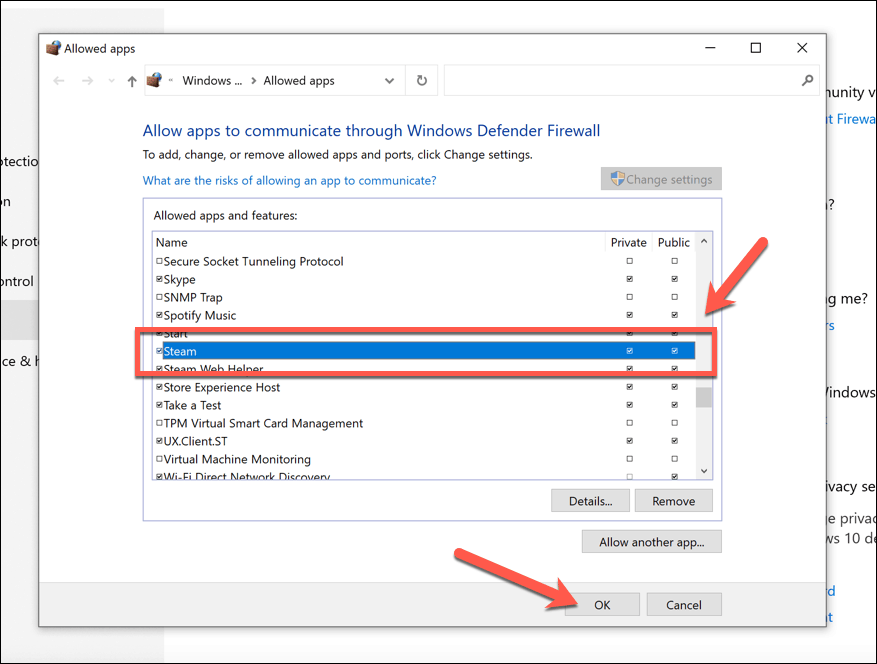
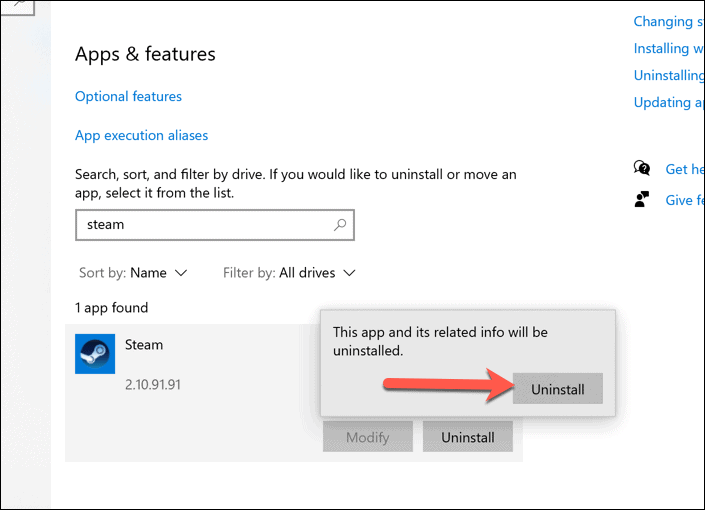


![[JAVÍTOTT] „A Windows előkészítése, ne kapcsolja ki a számítógépet” a Windows 10 rendszerben [JAVÍTOTT] „A Windows előkészítése, ne kapcsolja ki a számítógépet” a Windows 10 rendszerben](https://img2.luckytemplates.com/resources1/images2/image-6081-0408150858027.png)

![Rocket League Runtime Error javítása [lépésről lépésre] Rocket League Runtime Error javítása [lépésről lépésre]](https://img2.luckytemplates.com/resources1/images2/image-1783-0408150614929.png)



